Wysyłanie obrazów z aparatu
Za pomocą aparatu przenieś zapisane obrazy do urządzenia połączonego za pomocą Wi-Fi.
Informacje na temat kroków wspólnych dla wszystkich urządzeń można znaleźć na poniższych stronach.
 Połączenia Wi-Fi: [Przez sieć] (
Połączenia Wi-Fi: [Przez sieć] ( [Przez sieć])/[Bezpośrednio] (
[Przez sieć])/[Bezpośrednio] ( [Bezpośrednio])
[Bezpośrednio])
 Ustawienia wysyłania obrazów (
Ustawienia wysyłania obrazów ( Ustawienia wysyłania obrazów)
Ustawienia wysyłania obrazów)
 Wybieranie obrazów (
Wybieranie obrazów ( Wybieranie obrazów)
Wybieranie obrazów)
|
|
 Obrazy, które mogą zostać przesłane
Obrazy, które mogą zostać przesłane
Obrazy, które mogą zostać przesłane, są różne, w zależności od urządzenia docelowego.
|
Urządzenie docelowe |
Obrazy, które mogą zostać przesłane |
|
|
[Wyślij obrazy do komputera podczas nagrywania] |
[Wysyłanie obrazów zapisanych w aparacie] |
|
|
[Komputer] ( |
JPEG/RAW |
JPEG/RAW/MP4/MOV/Apple ProRes |
|
[Drukarka] ( |
— |
JPEG |
|
|
 Przycisk funkcyjny przypisany do [Wi-Fi]
Przycisk funkcyjny przypisany do [Wi-Fi]
Można wykonać następujące operacje przez naciśnięcie przycisku funkcyjnego przypisanego do [Wi-Fi] po podłączeniu do Wi-Fi. ( Przyciski Fn)
Przyciski Fn)
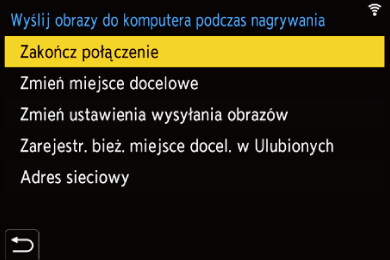
[Zakończ połączenie]
Kończy połączenie Wi-Fi.
[Zmień miejsce docelowe]
Kończy połączenie Wi-Fi i pozwala wybrać inne połączenie Wi-Fi.
[Zmień ustawienia wysyłania obrazów]
Umożliwia ustawienie rozmiaru obrazu, formatu pliku i innych parametrów wysyłania zarejestrowanych obrazów. ( Ustawienia wysyłania obrazów)
Ustawienia wysyłania obrazów)
[Zarejestr. bież. miejsce docel. w Ulubionych]
Powoduje zapisanie miejsca docelowego bieżącego połączenia lub sposobu połączenia pozwalając na szybkie wykonanie taki samych ustawień połączenia w przyszłości.
[Adres sieciowy]
Wyświetla adres MAC oraz adres IP aparatu. ( [Adres sieciowy])
[Adres sieciowy])
 W zależności od wykorzystywanych funkcji Wi-Fi oraz połączenia docelowego niektóre z wymienionych operacji mogą nie być dostępne.
W zależności od wykorzystywanych funkcji Wi-Fi oraz połączenia docelowego niektóre z wymienionych operacji mogą nie być dostępne.
[Komputer]
Prześlij zarejestrowane zdjęcia na komputer połączony z Wi-Fi.
|
Obsługiwane systemy operacyjne Windows: Windows 10 Mac: macOS 10.13, 10.14, 10.15.3 na 10.15.7, 11.0 na 11.4 |
Rozpoczynanie:
 Włącz komputer.
Włącz komputer.
 Umożliwia utworzenie folderu docelowego dla obrazów.
Umożliwia utworzenie folderu docelowego dla obrazów.
 Jeżeli zmienione zostały standardowe ustawienia grupy roboczej na komputerze docelowym, należy zmienić odpowiednie ustawienie aparatu w [Połączenie z PC]. (
Jeżeli zmienione zostały standardowe ustawienia grupy roboczej na komputerze docelowym, należy zmienić odpowiednie ustawienie aparatu w [Połączenie z PC]. ( [Połączenie z PC])
[Połączenie z PC])
 Tworzenie folderu docelowego obrazów
Tworzenie folderu docelowego obrazów
W przypadku korzystania z systemu Windows (Przykład dla systemu Windows 10)
-
Wybierz folder docelowy, a następnie kliknij prawym przyciskiem myszy.
-
Wybierz [Właściwości], a następnie uruchom udostępnianie folderu.
W przypadku korzystania z systemu Mac (Przykład dla systemu macOS 10.14)
-
Wybierz folder docelowy, a następnie kliknij elementy w następującej kolejności.
[Plik]  [Informacje]
[Informacje]
-
Włącz funkcję udostępniania folderu.
|
Folder docelowy może nie zostać utworzony, jeśli nazwa konta zawiera znaki inne niż alfanumeryczne.
W takim przypadku zaleca się zmianę nazwy na taką, która zawiera 15 lub mniej znaków alfanumerycznych.
|
-
Pozwala na wybranie metody przesyłania obrazów z aparatu.


 [
[![]() ]
]  [
[![]() ]
]  [Wi-Fi]
[Wi-Fi]  [Funkcja Wi-Fi]
[Funkcja Wi-Fi]  [Nowe połączenie]
[Nowe połączenie]  [Wyślij obrazy do komputera podczas nagrywania]/[Wysyłanie obrazów zapisanych w aparacie]
[Wyślij obrazy do komputera podczas nagrywania]/[Wysyłanie obrazów zapisanych w aparacie]
-
(Gdy wybrano [Wysyłanie obrazów zapisanych w aparacie]) Ustaw miejsce docelowe na [Komputer].
-
Podłącz aparat i komputer PC poprzez sieć Wi-Fi.
 Wybierz [Przez sieć] (
Wybierz [Przez sieć] ( [Przez sieć]) lub [Bezpośrednio] (
[Przez sieć]) lub [Bezpośrednio] ( [Bezpośrednio]), a następnie podłącz.
[Bezpośrednio]), a następnie podłącz.
-
Wprowadź nazwę komputera, z którym chcesz się połączyć (w przypadku systemu Mac jest to nazwa NetBIOS).
 Wprowadzanie znaków (
Wprowadzanie znaków ( Wprowadzanie znaków)
Wprowadzanie znaków)
-
Wybierz folder zapisu obrazów.
 Foldery posortowane według daty wysłania zostaną utworzone w wybranym folderze, a zdjęcia w nim zapisane.
Foldery posortowane według daty wysłania zostaną utworzone w wybranym folderze, a zdjęcia w nim zapisane.
-
Sprawdź ustawienia wysyłania i naciśnij
 lub
lub  .
.
 Aby zmienić ustawienia wysyłania, naciśnij [DISP.]. (
Aby zmienić ustawienia wysyłania, naciśnij [DISP.]. ( Ustawienia wysyłania obrazów)
Ustawienia wysyłania obrazów)
-
(Po wybraniu ustawienia [Wyślij obrazy do komputera podczas nagrywania]) Zrób zdjęcia.
 [
[![]() ] wyświetlane jest na ekranie nagrywania aparatu podczas wysyłania pliku.
] wyświetlane jest na ekranie nagrywania aparatu podczas wysyłania pliku.
 Aby zakończyć połączenie, należy postępować zgodnie z poniższymi krokami:
Aby zakończyć połączenie, należy postępować zgodnie z poniższymi krokami:

 [
[![]() ]
]  [
[![]() ]
]  [Wi-Fi]
[Wi-Fi]  [Funkcja Wi-Fi]
[Funkcja Wi-Fi]  [Tak]
[Tak]
(Po wybraniu ustawienia [Wysyłanie obrazów zapisanych w aparacie]) Wybierz obraz.
 Aby zakończyć połączenie, wybierz [Wyjście].
Aby zakończyć połączenie, wybierz [Wyjście].
|
|
[Drukarka]
Możesz wysłać obrazy do drukarki obsługiwanej przez PictBridge (bezprzewodowa drukarka zgodna z siecią LAN) podłączonej za pomocą Wi-Fi w celu wydrukowania.
podłączonej za pomocą Wi-Fi w celu wydrukowania.
-
Zgodne z normą DPS over IP
-
Pozwala na wybranie metody przesyłania obrazów z aparatu.


 [
[![]() ]
]  [
[![]() ]
]  [Wi-Fi]
[Wi-Fi]  [Funkcja Wi-Fi]
[Funkcja Wi-Fi]  [Nowe połączenie]
[Nowe połączenie]  [Wysyłanie obrazów zapisanych w aparacie]
[Wysyłanie obrazów zapisanych w aparacie]
-
Ustaw miejsce docelowe na [Drukarka].
-
Podłącz aparat do drukarki za pomocą Wi-Fi.
 Wybierz [Przez sieć] (
Wybierz [Przez sieć] ( [Przez sieć]) lub [Bezpośrednio] (
[Przez sieć]) lub [Bezpośrednio] ( [Bezpośrednio]), a następnie podłącz.
[Bezpośrednio]), a następnie podłącz.
-
Wybierz drukarkę docelową.
-
Wybierz i wydrukuj obrazy.
 Procedura wybierania obrazów jest taka sama jak procedura stosowana przy podłączaniu kabla USB. (
Procedura wybierania obrazów jest taka sama jak procedura stosowana przy podłączaniu kabla USB. ( Drukowanie)
Drukowanie)
 Aby zakończyć połączenie, naciśnij przycisk [
Aby zakończyć połączenie, naciśnij przycisk [ ].
].
|
|
